AppleがmacOS 10.14 Mojave搭載のMacで「Final Cut Pro X」にeGPUを優先的に利用させる方法を公開しています。詳細は以下から。
![]()
Appleは現地時間2018年09月25日、同社が前日にリリースした「macOS 10.14 Mojave」搭載のMacで動画編集アプリ「Final Cut Pro X(以下、FCPX)」にeGPUを優先的に利用させる方法を公開しています。
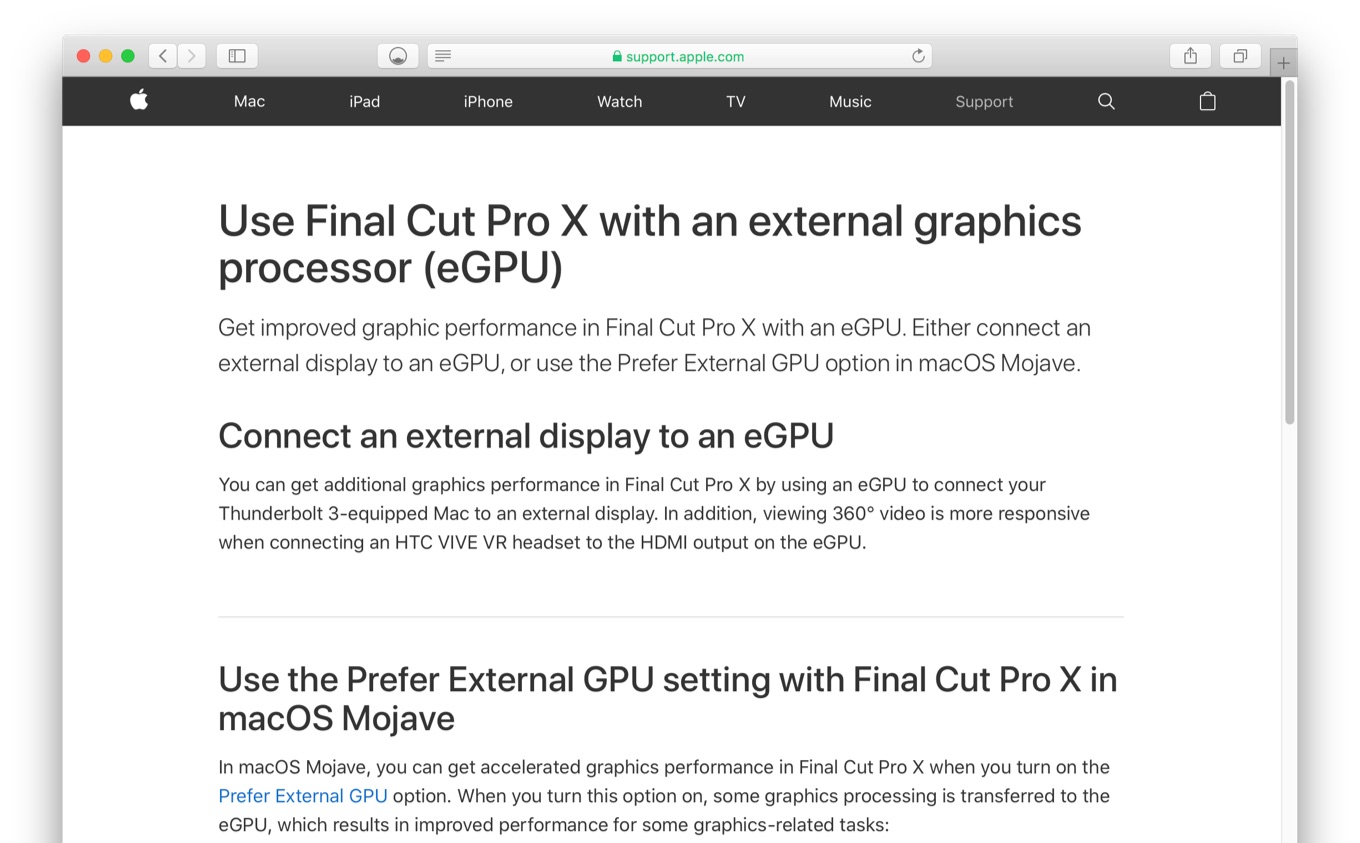
Get improved graphic performance in Final Cut Pro X with an eGPU. Either connect an external display to an eGPU, or use the Prefer External GPU option in macOS Mojave.
Use Final Cut Pro X with an external graphics processor (eGPU) – Apple Support
FCPXでeGPUを利用する
Appleによると、macOS MojaveでFCPXのパフォーマンスを向上させる方法は以下の2つで、前者はmacOS 10.13.4以降のHigh Sierraでも利用できると思います。
eGPUに外部ディスプレイを接続する
外部ディスプレイを接続したThunderbolt 3搭載のMacにeGPUを接続するとFCPXで追加のグラフィックス・パフォーマンスが得られるそうで(参考)、加えて、HTC Vive VRヘッドセットをeGPUのHDMI出力に接続することで360°ビデオをより快適に見ることができるそうです。(画像はBlackmagic eGPUとDaVinci Resolve)

You can get additional graphics performance in Final Cut Pro X by using an eGPU to connect your Thunderbolt 3-equipped Mac to an external display. In addition, viewing 360° video is more responsive when connecting an HTC VIVE VR headset to the HDMI output on the eGPU.
Use Final Cut Pro X with an external graphics processor (eGPU) – Apple Support
MojaveでeGPUの優先設定を利用する
また、macOS 10.14 Mojaveでは各アプリが「eGPUを優先」するオプションを利用できるようになっているため、これを利用することでFCPXの一部タスクがeGPUで処理されるため以下のようなパフォーマンスのが期待できるそうです。
- 色補正とビデオエフェクトをかけたプロジェクトのプレイバックが改善。
- 3Dタイトルを取り扱う際のパフォーマンスが改善。
- 手ぶれ補正機能およびオプティカルフローリタイミングを含んだエフェクトをより高速に解析することができます。
- 複雑なプロジェクトのタイムラインのレンダリングが高速化されます。
- 複雑なプロジェクトのタイムラインの書き出しが高速化されます。
FCPXで「eGPUを優先」オプションを利用する方法は以下の通り。
- Final Cut Pro Xが起動している場合、アプリを終了してください。
- FinderでショートカットキーShift+Command+Aを利用するか、移動メニューでアプリケーションフォルダを表示。
- アプリケーションフォルダの中にあるFCPXを選択し、コンテキストメニューから[情報を見る]、またはCommand + Iを押す。
- 情報ウィンドウの[eGPUを優先]するオプションをONにします。このオプションはeGPUが接続されたmacOS MojaveのMac以外では表示されません。
- これでeGPUを使用したFCPXが利用できるようになります。
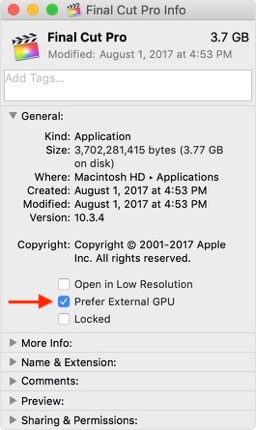
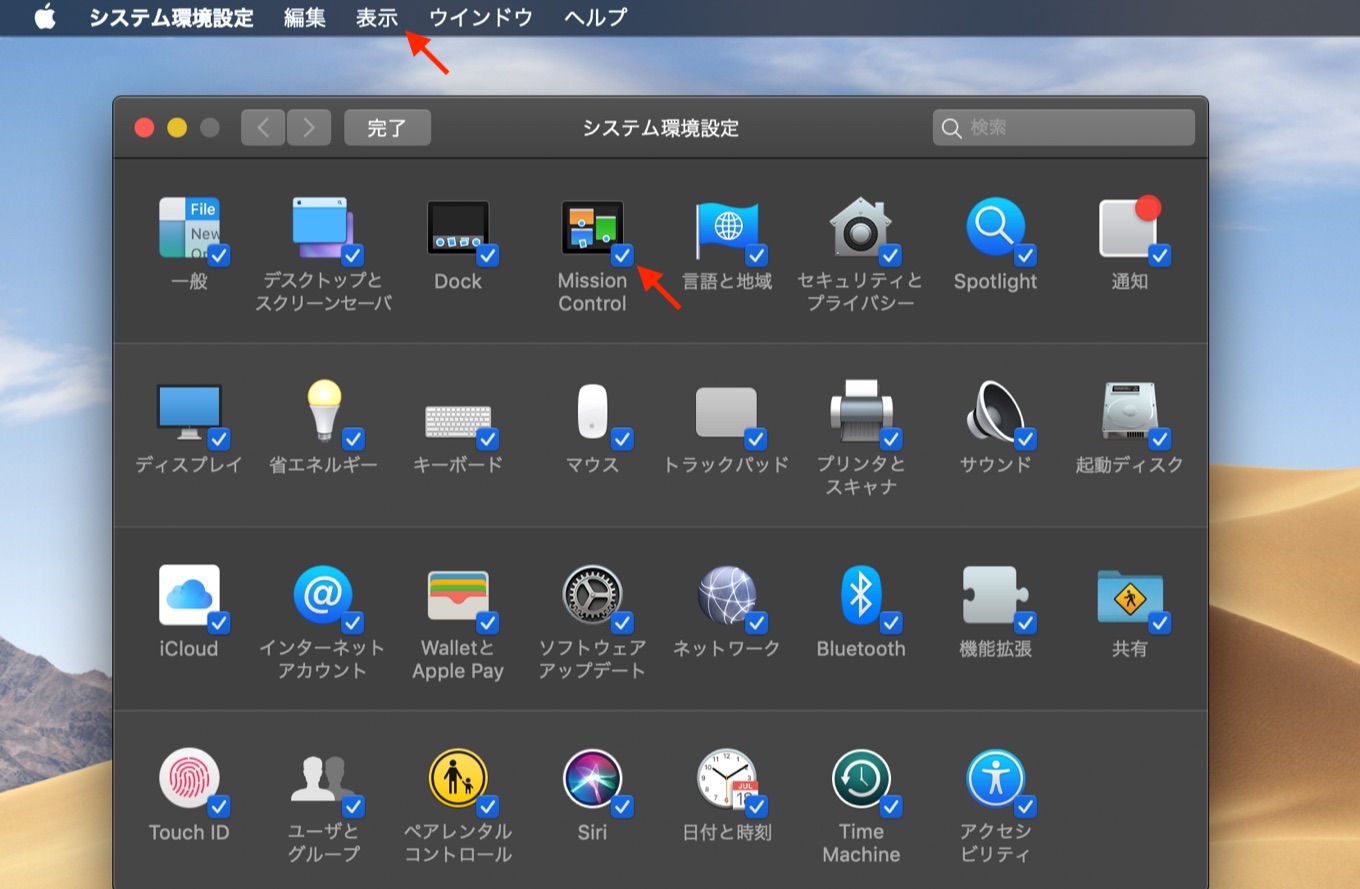
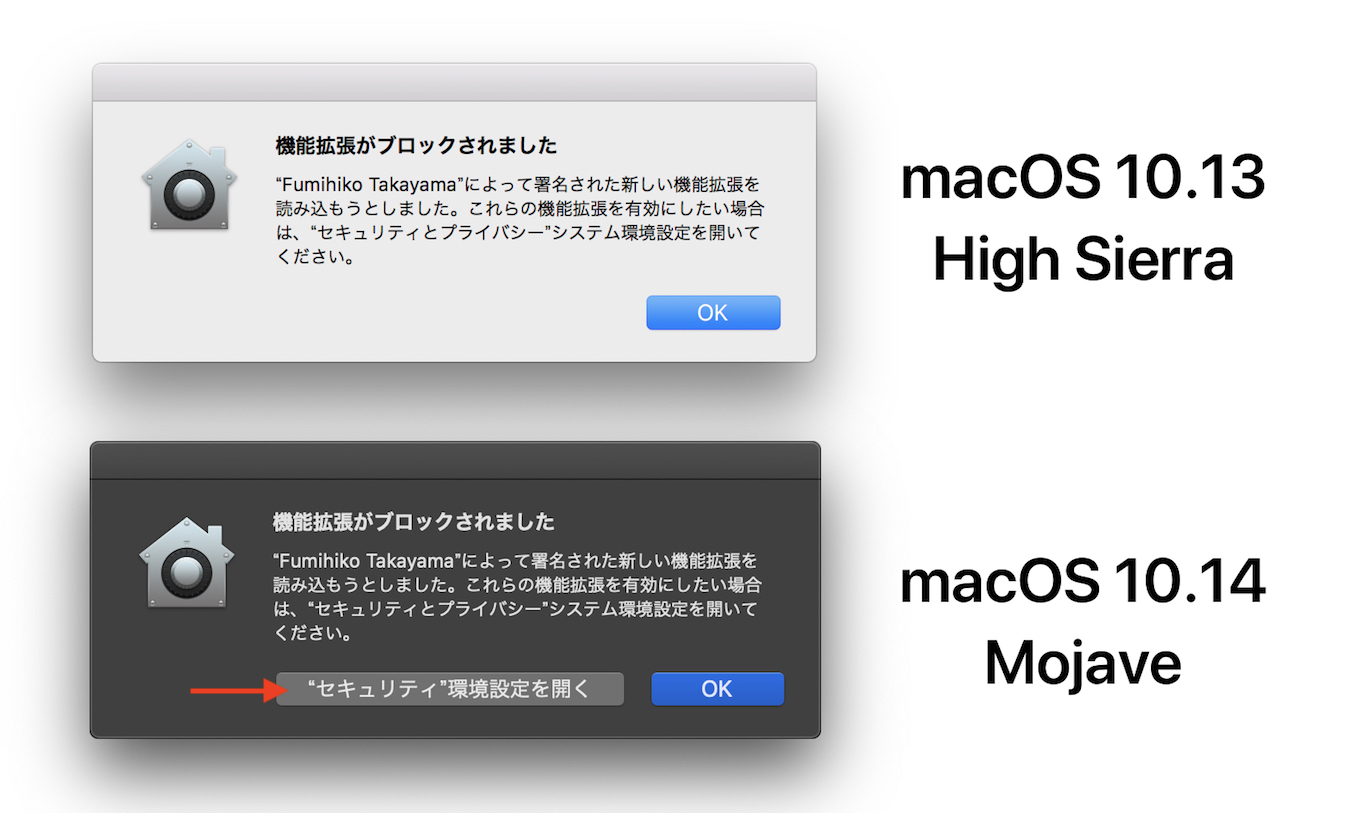
コメント